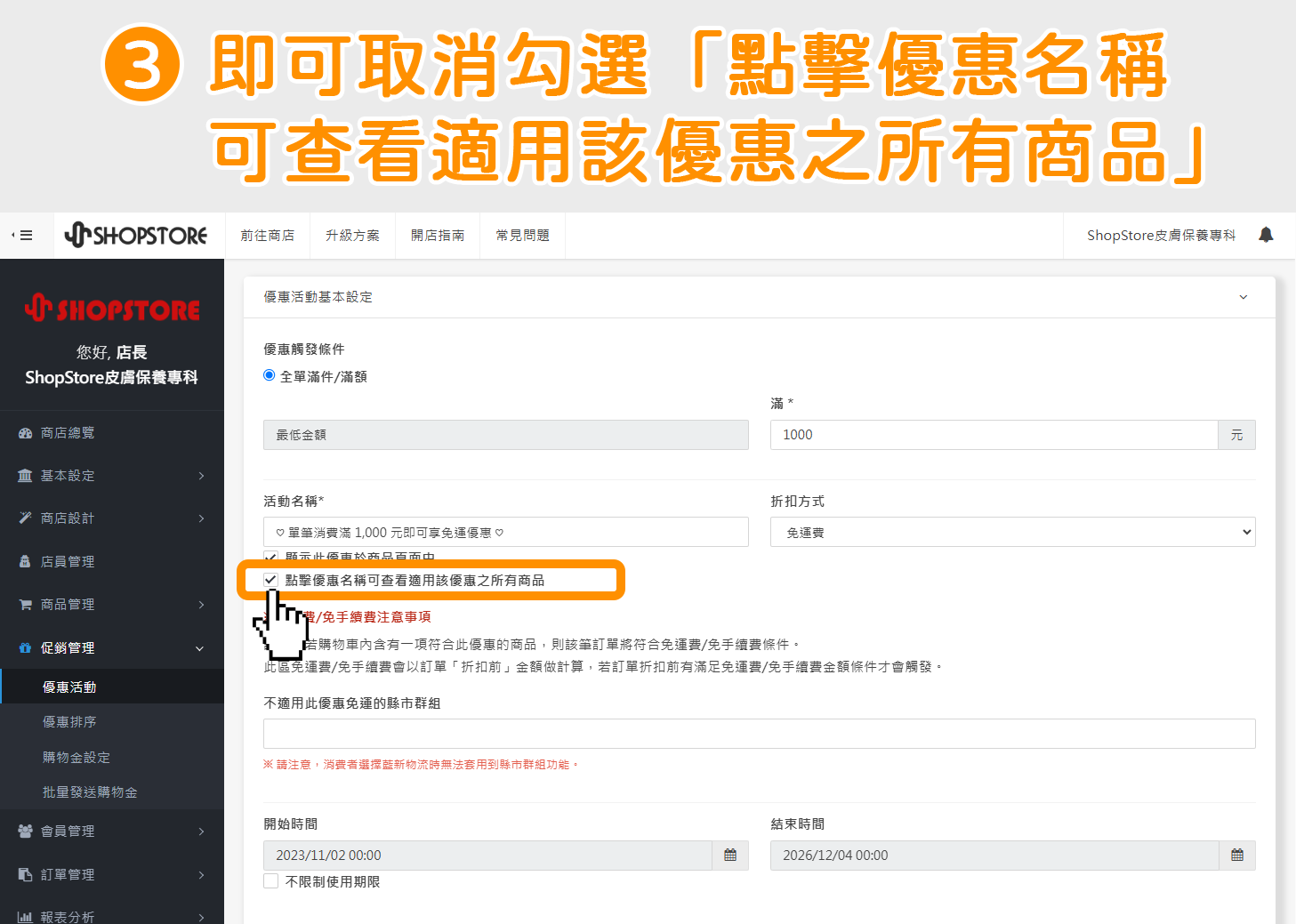如何設定|點擊優惠名稱可查看適用該優惠之所有商品
2025-04-17
【目錄】:
說明:
- 在啟用的情況下,顧客點擊「商品內頁」的「優惠標籤」(如圖
 ),系統即會跳轉至,適用於此優惠的所有商品列表;在關閉的狀態下,「優惠標籤」為單純的標籤顯示,點擊後不會有任何反應。
),系統即會跳轉至,適用於此優惠的所有商品列表;在關閉的狀態下,「優惠標籤」為單純的標籤顯示,點擊後不會有任何反應。 - 必須在「顯示此優惠於商品頁面中」功能啟用的狀態下,「點擊優惠名稱可查看適用該優惠之所有商品」功能方能夠勾選啟用。
一、如何啟用 ?

登入「ShopStore 店家管理後台」→於左方選單,點擊前往「促銷管理」→「優惠活動」。
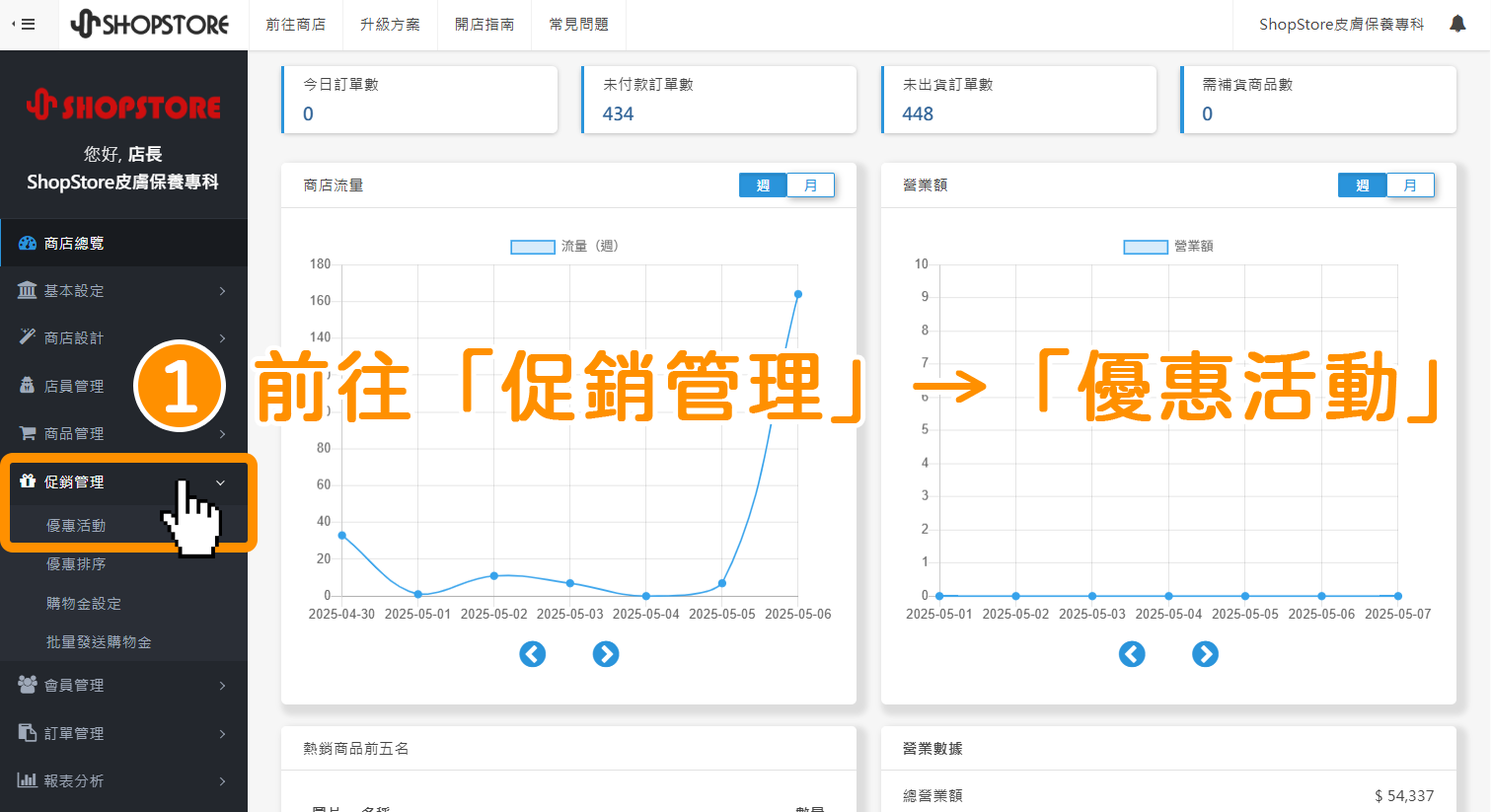

點擊藍色按鈕「新增優惠」。
※ 也可以點擊優惠右方的「![]() 」鉛筆圖示,進入優惠活動的編輯頁面。
」鉛筆圖示,進入優惠活動的編輯頁面。
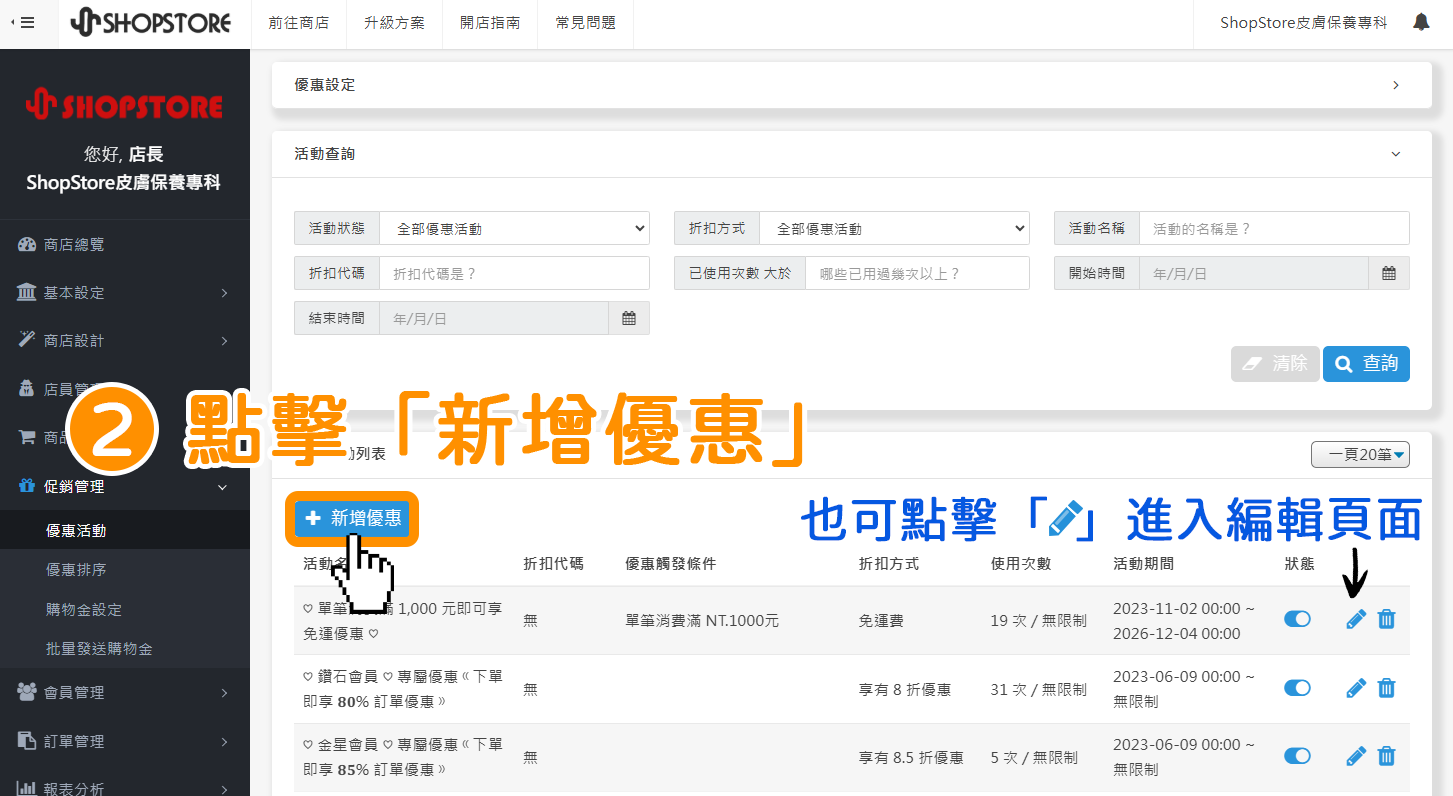

首先,需要先勾選啟用「顯示此優惠於商品頁面中」的功能選項。


即可勾選啟用「點擊優惠名稱可查看適用該優惠之所有商品」之功能選項。
※ 注意:資料都建立、編輯完成後,記得點擊頁面底部右下方的「新增」/「編輯」藍色按鈕,資料方能夠儲存下來。
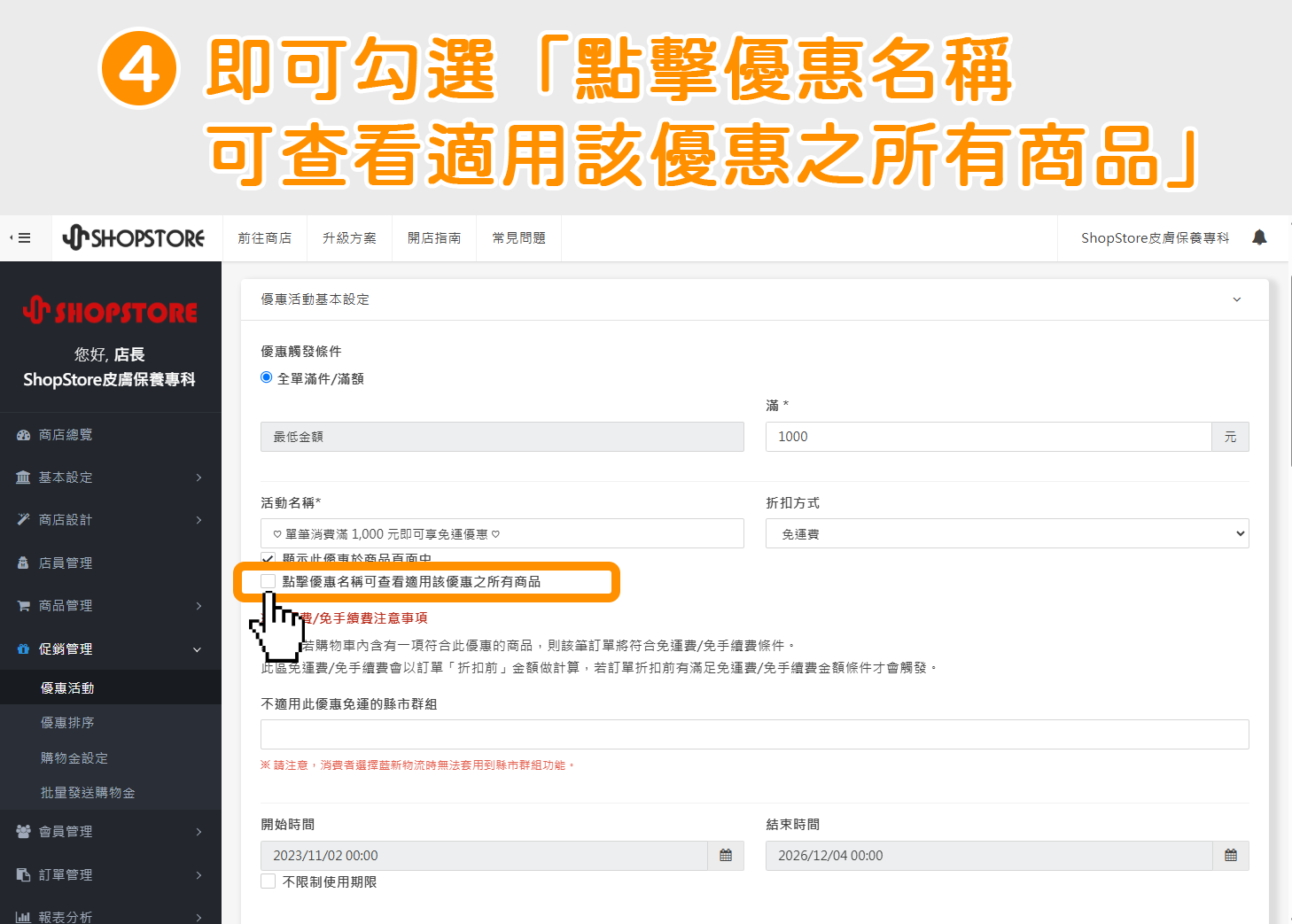
二、如何關閉 ?

登入「ShopStore 店家管理後台」→於左方選單,點擊前往「促銷管理」→「優惠活動」。
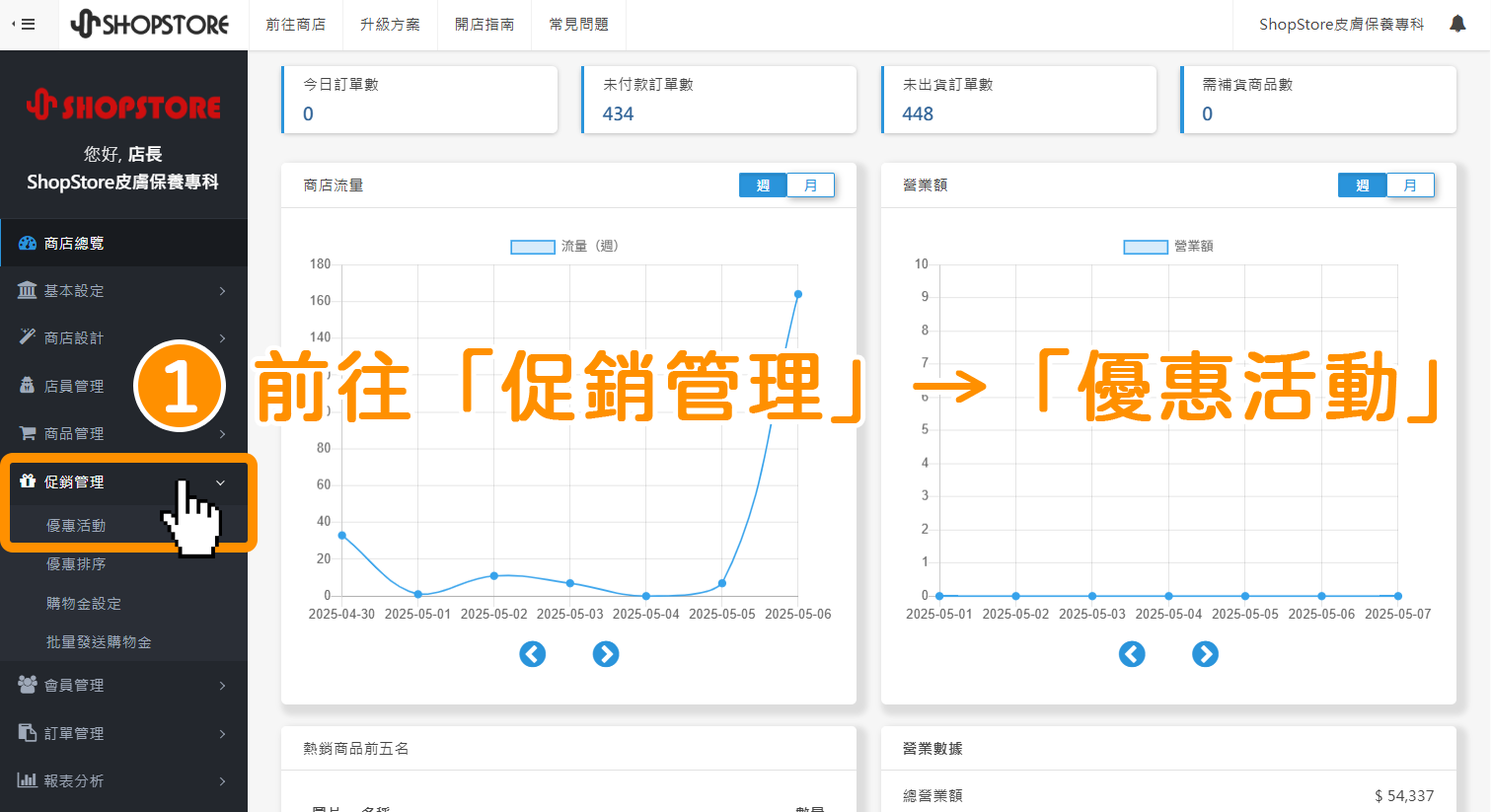

點擊藍色按鈕「新增優惠」。
※ 也可以點擊優惠右方的「![]() 」鉛筆圖示,進入優惠活動的編輯頁面。
」鉛筆圖示,進入優惠活動的編輯頁面。
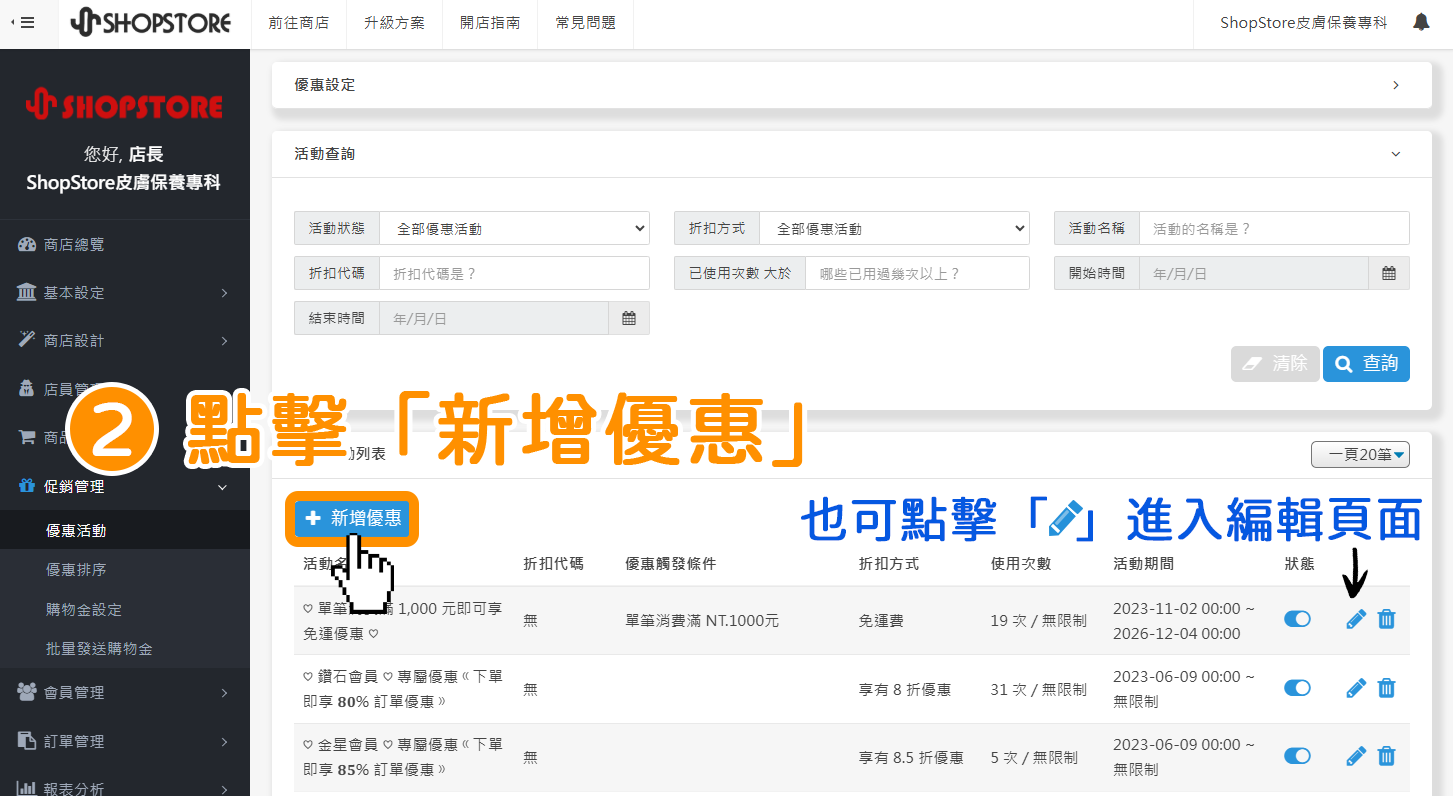

即可取消勾選「點擊優惠名稱可查看適用該優惠之所有商品」,已關閉此功能選項。
※ 注意:資料都建立、編輯完成後,記得點擊頁面底部右下方的「新增」/「編輯」藍色按鈕,資料方能夠儲存下來。